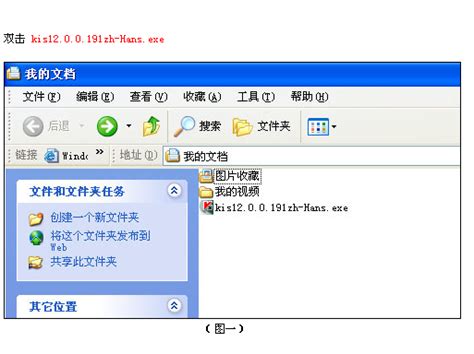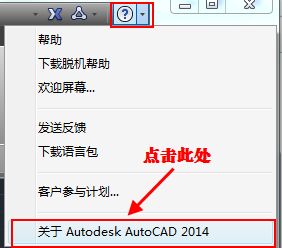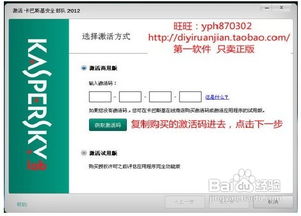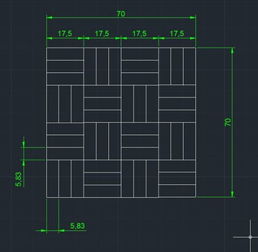CAD2012安装全攻略:轻松上手CAD2012安装教程
怎样安装CAD2012及CAD2012安装教程详解

在工程设计领域,AutoCAD(简称CAD)是一款广泛使用的计算机辅助设计软件。无论是建筑、机械还是电子设计,CAD都以其强大的功能和灵活性而备受青睐。本文将详细介绍如何安装AutoCAD 2012版本,帮助用户顺利完成安装过程。
一、前期准备
1. 获取安装文件:
首先,确保你已经从正规渠道获取了AutoCAD 2012的安装文件。这可以是官方的安装包,也可以是从可信渠道下载的镜像文件。
2. 检查系统要求:
AutoCAD 2012对计算机硬件和软件有一定的要求。请确保你的操作系统为Windows 7、Windows 8或Windows Vista(SP2),并且具有足够的内存(建议至少2GB)和硬盘空间(安装至少需要4GB的可用空间)。
3. 关闭不必要的应用程序:
在安装前,关闭所有不必要的应用程序,以确保安装过程顺利进行。
二、安装步骤
1. 运行安装程序:
双击AutoCAD 2012的安装文件(通常是.exe格式),启动安装向导。
2. 选择安装语言:
安装程序启动后,会首先提示你选择安装语言。根据你的需要选择合适的语言,然后点击“确定”继续。
3. 阅读许可协议:
在安装向导中,你将看到Autodesk的许可协议。请仔细阅读,并同意协议条款以继续安装。
4. 选择安装类型:
接下来,你需要选择安装类型。通常有两种选项:典型安装和自定义安装。
典型安装:按照默认设置安装AutoCAD 2012及其常用组件。
自定义安装:允许你选择要安装的组件和安装路径。如果你需要特定的功能或想将软件安装到非默认位置,请选择此选项。
5. 指定安装位置:
如果选择自定义安装,安装向导会提示你指定安装路径。你可以选择默认的C盘路径,也可以点击“浏览”按钮选择其他位置。
6. 准备安装:
在选择好安装类型和路径后,安装向导会进行最后的准备。此时,请确保你的计算机已连接到互联网(如果需要下载额外的组件)。
7. 开始安装:
准备就绪后,点击“安装”按钮,安装程序将开始复制文件并进行必要的配置。这个过程可能需要一些时间,请耐心等待。
8. 安装完成:
安装完成后,安装向导会显示一个提示框,告知你安装已成功。点击“完成”按钮退出安装向导。
三、激活与注册
1. 启动AutoCAD 2012:
安装完成后,你可以在桌面或开始菜单中找到AutoCAD 2012的快捷方式。双击快捷方式启动软件。
2. 选择激活方式:
首次启动AutoCAD 2012时,会提示你选择激活方式。通常有两种选择:在线激活和脱机激活。
在线激活:连接到互联网并输入你的序列号和产品密钥进行激活。
脱机激活:如果你无法连接到互联网,可以选择脱机激活。这需要你先获取一个请求码,然后使用电话、电子邮件或其他方式联系Autodesk以获取激活码。
3. 输入序列号和产品密钥:
根据选择的激活方式,输入你的AutoCAD 2012序列号和产品密钥。这些信息通常可以在购买软件时获得。
4. 完成激活:
在线激活时,软件会自动与Autodesk的服务器进行通信并验证你的信息。验证成功后,AutoCAD 2012将被激活并可以使用。如果选择脱机激活,则需要手动输入从Autodesk获取的激活码。
四、安装后的配置与优化
1. 设置工作空间:
AutoCAD 2012提供了多种工作空间,以满足不同设计领域的需求。你可以根据自己的喜好和工作习惯,选择或自定义工作空间。
2. 调整界面布局:
通过拖动和调整工具栏、菜单和面板的位置和大小,可以自定义AutoCAD 2012的界面布局。
3. 配置快捷键:
AutoCAD 2012支持自定义快捷键,以提高工作效率。你可以在“选项”对话框的“自定义”选项卡中配置快捷键。
4. 更新驱动程序和补丁:
定期检查并更新你的显卡驱动程序和AutoCAD 2012的补丁,以确保软件的稳定性和性能。
5. 备份设置:
在自定义AutoCAD 2012的设置后,建议备份这些设置。这样,在重新安装或升级到新版本时,可以轻松恢复你的工作环境。
五、常见问题及解决方案
1. 安装失败:
如果安装过程中遇到问题,如安装程序无法运行、提示错误代码等,请检查以下几点:
确保你的操作系统满足AutoCAD 2012的最低要求。
检查安装文件是否完整且未损坏。
以管理员身份运行安装程序。
关闭所有可能影响安装的程序,如杀毒软件。
2. 激活失败:
如果激活过程中遇到问题,如无法连接到服务器、序列号无效等,请尝试以下方法:
检查你的网络连接是否稳定。
确认输入的序列号和产品密钥是否正确。
尝试使用不同的激活方式(如在线激活改为脱机激活)。
联系Autodesk客户支持以获取帮助。
通过以上步骤,你应该能够成功安装并激活AutoCAD 2012。在使用过程中,如果遇到任何问题或需要进一步的帮助,请随时参考AutoCAD的官方文档或联系Autodesk的客户支持团队。希望这篇文章能帮助你顺利完成AutoCAD 2012的安装和配置。
- 上一篇: 给排水图中DN520与de110的含义是什么?
- 下一篇: 如何轻松加入微女郎,变身网络红人!
-
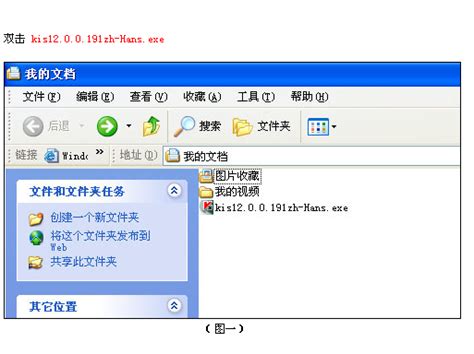 2012卡巴斯基安全部队安装教程:一步一图解,轻松上手!新闻资讯12-07
2012卡巴斯基安全部队安装教程:一步一图解,轻松上手!新闻资讯12-07 -
 CAD 2009安装教程:轻松几步,搞定安装全过程!新闻资讯11-28
CAD 2009安装教程:轻松几步,搞定安装全过程!新闻资讯11-28 -
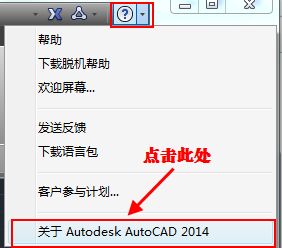 轻松掌握:CAD2014安装与激活全攻略新闻资讯05-14
轻松掌握:CAD2014安装与激活全攻略新闻资讯05-14 -
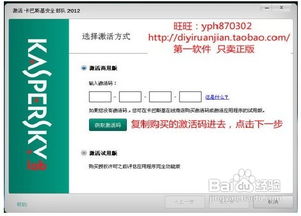 一步步图解:轻松安装2012卡巴斯基安全部队教程新闻资讯04-23
一步步图解:轻松安装2012卡巴斯基安全部队教程新闻资讯04-23 -
 CAD2008如何下载与安装?超详细教程分享新闻资讯04-24
CAD2008如何下载与安装?超详细教程分享新闻资讯04-24 -
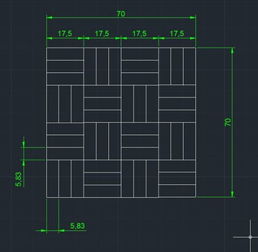 CAD2014及各版本安装教程:详细步骤,亲测超有效!新闻资讯12-02
CAD2014及各版本安装教程:详细步骤,亲测超有效!新闻资讯12-02